如何用美图秀秀网页版抠图
1、点击打开美图秀秀网页版官网,如图
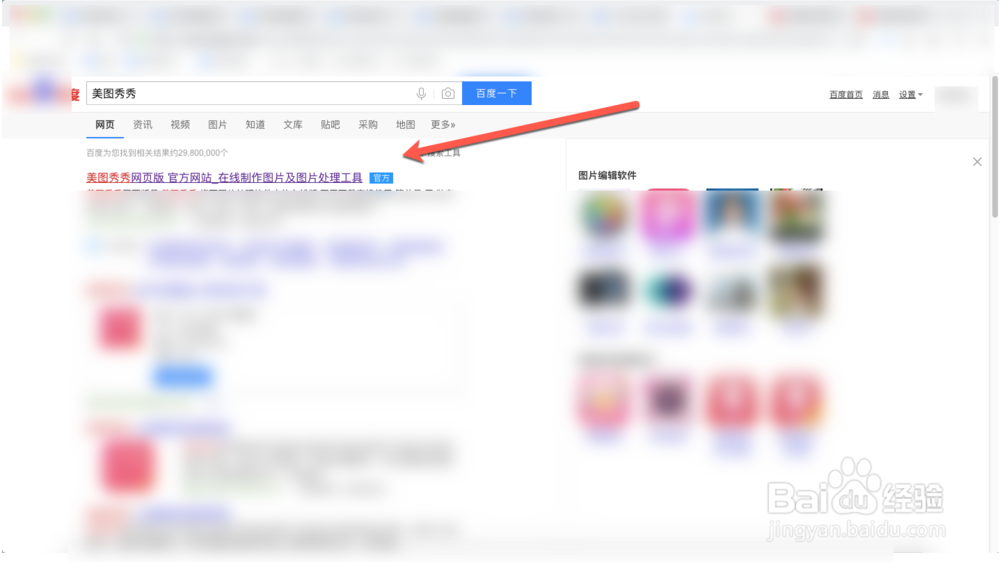
2、在官网页面,点击打开美化图片,如图
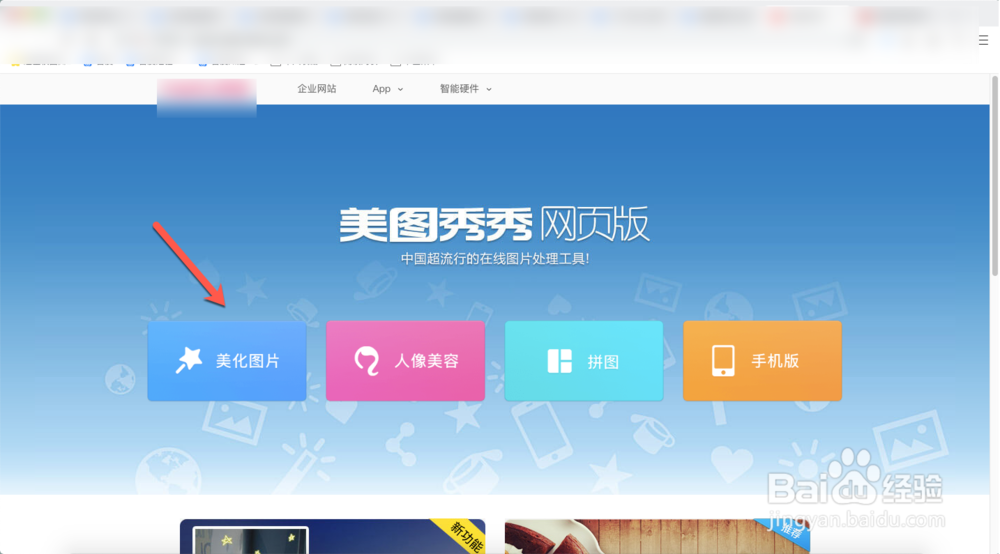
3、点击新建画布,如图
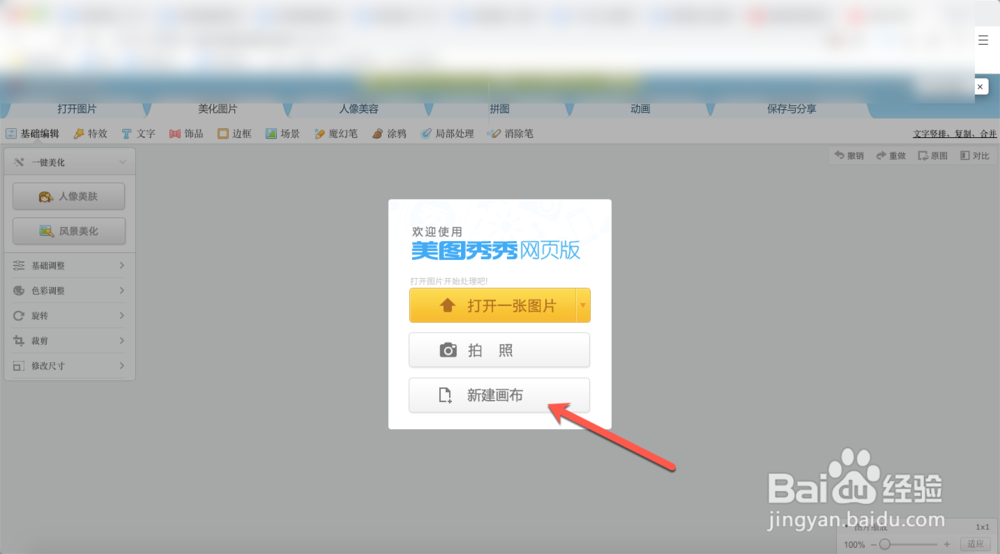
4、在新建画布页面,选择透明色,点击确定,如图
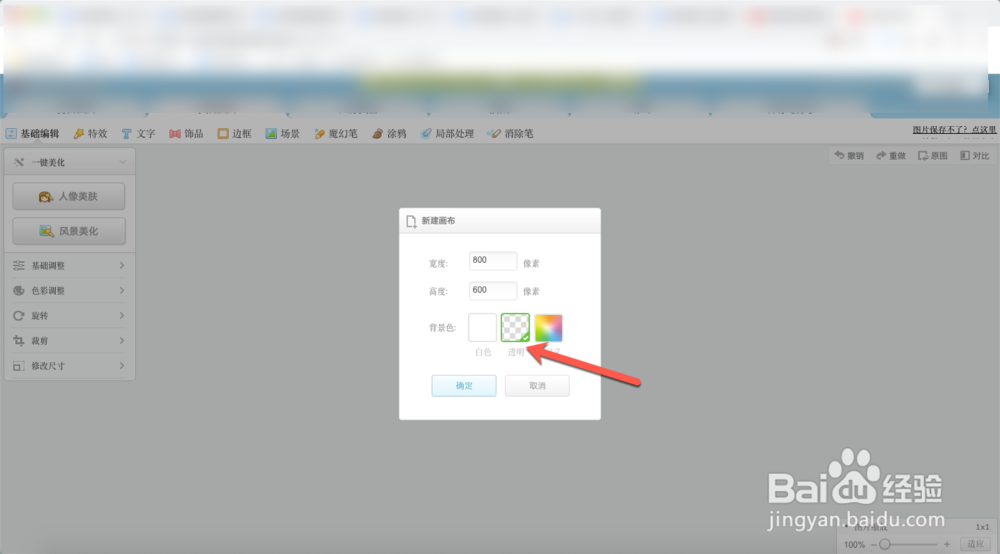
5、在画布页面,右键点击插入一张图片,如图
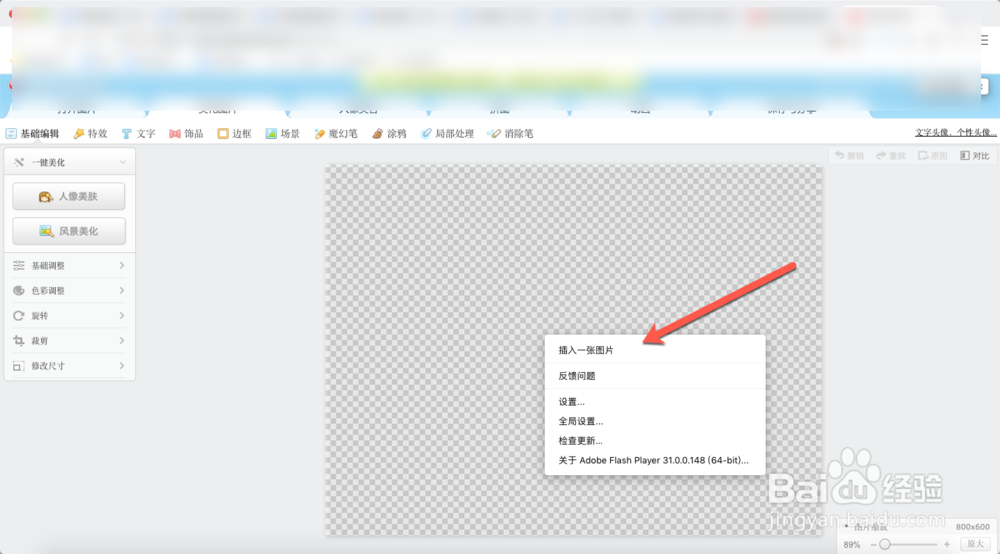
6、插入图片后,点击涂鸦,选中图片后,选择画笔颜色、大小等,完成涂鸦,如图
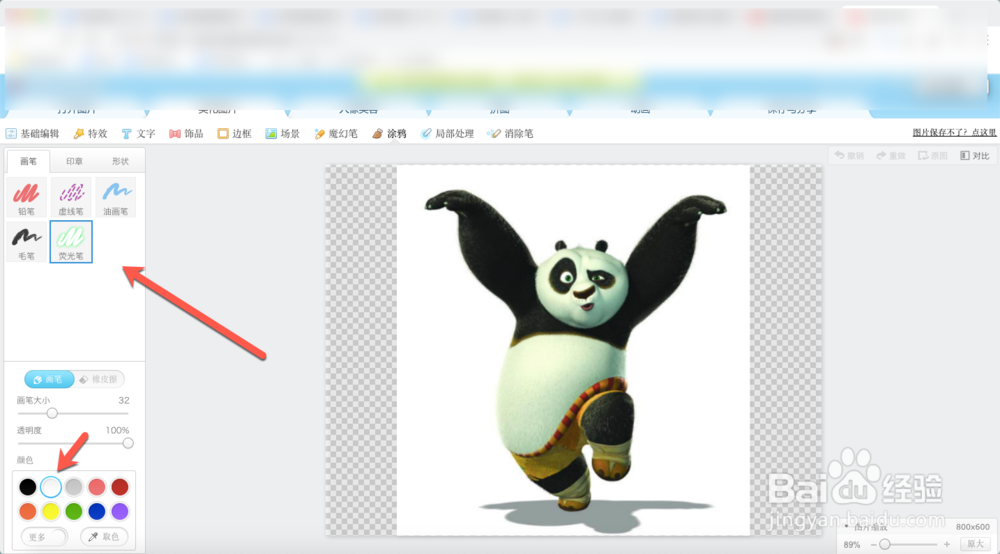
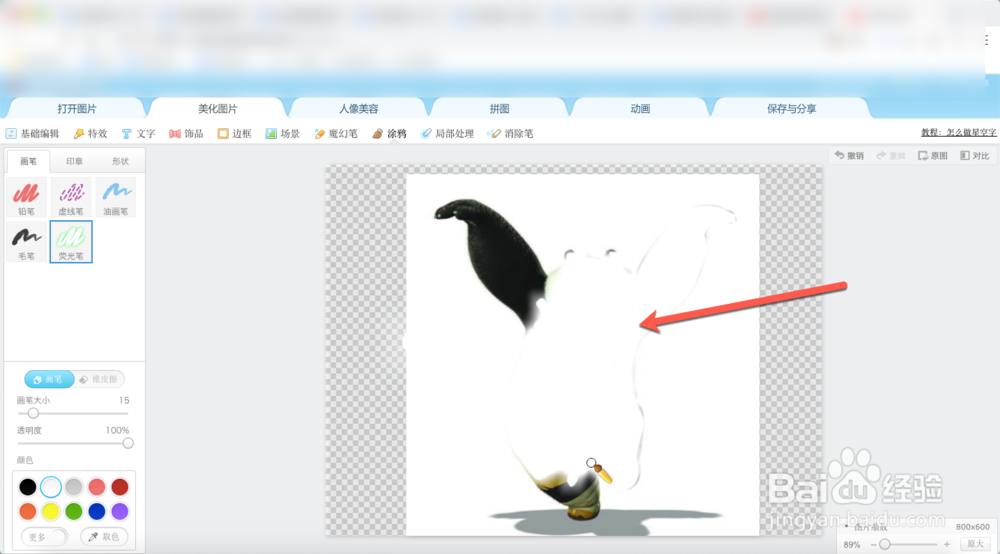
7、点击饰品,选中图片,点击合并后再点击删除本素材,如图
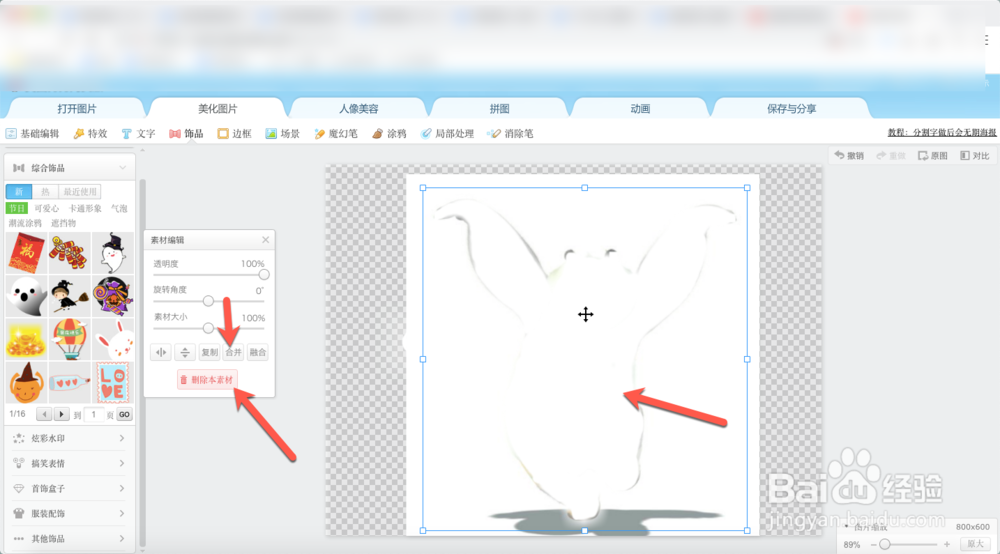
8、再右键鼠标,点击插入一张图片(原有图片),如图
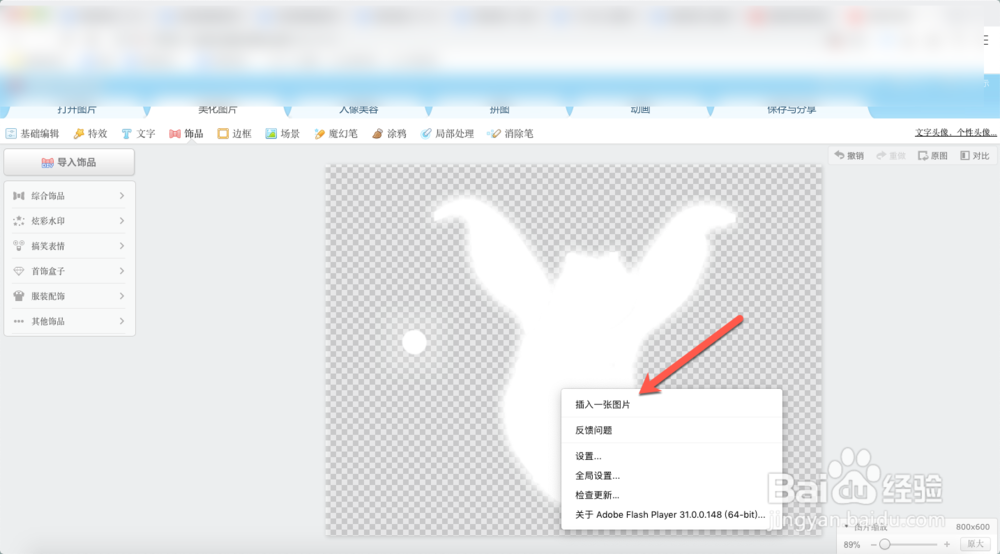
9、将图片调整到同样大小,点击融合即可。
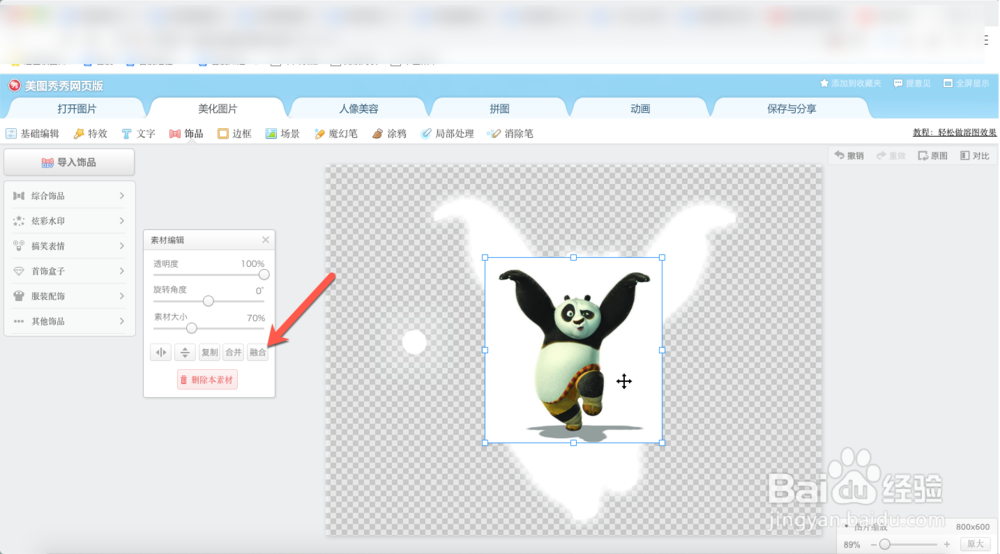
1、1.打开美图秀秀网页版。
2.点击美化图片,新建透明画布。
3.选择需要美化的图片,点击涂鸦。
4.选择合适的画笔工具进行涂鸦。
5.点击饰品/合并/删除素材。
6.插入原有图片,调整到合适的大小,点击融合。
声明:本网站引用、摘录或转载内容仅供网站访问者交流或参考,不代表本站立场,如存在版权或非法内容,请联系站长删除,联系邮箱:site.kefu@qq.com。
阅读量:81
阅读量:129
阅读量:82
阅读量:180
阅读量:161